Gyakran találkozom azzal a problémával, hogy egy PIVOT jellegű elrendezésben lévő tartományt át kellene rendezni a következő ábra szerint. Ezt a műveletet UNPIVOT néven nevezi a világ. Magyarul elemi értékekre bontásnak nevezik. Azt hiszem, hogy egyetérthetünk abban, hogy ezt manuális munkával elvégezni eléggé reménytelen vállalkozás. Főleg akkor, […]
Tovább... →PIVOT Tábla
Oszlopszélességek frissítésnek tiltása Ha bármi miatt frissítjük a PIVOT táblánkat, akkor a szépen beformázott kimutatás tökéletes oszlopszélességekkel, széthullik, mert az Excel a frissítéskor automatikusan beigazítja az oszlopszélességeket. Kattints jobb egérgombbal a kimutatás bármely celláján Válaszd a Kimutatás beállításai… parancsot A kérdéses beállítást az Elrendezés és Formátum lapon […]
Tovább... →Egy korábbi tananyagban bemutattam a névtartomány lényegét és használatát. Ott az alapfogalmak mellett arról volt szó, hogyan kell egy táblázattá alakított tartományban névtartományt definiálni. A táblázatokon alapuló névtartományok automatikusan követik a táblázat méretének változásait. Ezt a módszert használhatjuk például akkor, hogy egy legördülő lista adatforrása rendszeresen bővül, […]
Tovább... →Talán sokan tudjátok, hogy ha egy PIVOT tábla (Kimutatás) forrásaként szolgáló tartományban változás történik, akkor az nem jelenik meg automatikusan a kimutatásban. A változások követéséhez frissíteni kell a PIVOT-ot. Ennek az a magyarázata, hogy a kimutatás nem az eredeti adatforrás alapján készül, hanem annak másolata alapján. Ez […]
Tovább... →Ha jártál már úgy, hogy egy elkészült PIVOT tábla egyik adatcellájára próbáltál hivatkozni, akkor bizonyára ismerős a jelenség. Ha a hivatkozást egérrel vagy a billentyűzet nyilaival próbáljuk bevinni, akkor az egyszerű hivatkozás helyett az Excel automatikusan a GETPIVOTDATA ( KIMUTATÁSADATOT.VESZ ) függvényt illeszti be a képletbe a sima ‘B8’ vagy ‘D32’ típusú cím helyett. Mit kell tenni, hogy mégis az egyszerű cellacímet szeretnénk használni?
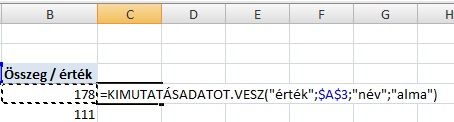
A megoldás
Az egyik megoldás az, hogy kézzel beírjuk a hivatkozás címét. Ez kissé kényelmetlen.
A másik megoldás egy egyszerű PIVOT beállítás kérdése, amit bármikor módosíthatunk.
- Kattintsunk a PIVOT belsejébe, hogy aktív legyen, és a szalag felett megjelenik a Kimutatáseszközök menüpont.
- A Kimutatáseszközök Beállítások lapjának bal oldalán, a kimutatásnév alatt kattintsunk a Beállítások legördülő menüre.
- Vegyük ki a pipát a „Kimutatásadatot.vesz művelet létrehozása” ( Generate GetPivotData ) elem elől
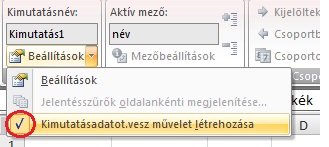
Ezután már használhatjuk rákattintással is az egyszerű hivatkozást.
